 Im Raspberry Pi Kamera Modell 850 hatte ich zur Bereitstellung der 5V Betriebsspannung ein Step-Down-Schaltreglermodul auf Basis eines LM2596S Reglerchips verwendet. Das eignet sich prinzipiell natürlich auch für das Kamera Modul 200, hat aber zwei Nachteile. Einmal ist es mit 43 x 21 x 12mm relativ groß und zum anderen muss es vor dem Einsatz erst auf 5V eingestellt werden. Abhilfe schafft ein anderes Modul mit der Bezeichnung Buck Converter Mini Step Down Module. Dessen Abmessungen betragen nur noch 20 x 11 x 5mm, was ganz beachtlich ist. Und es ist sehr vielseitig einsetzbar, wie wir noch sehen werden, wenn auch nicht ganz so leistungsfähig.
Im Raspberry Pi Kamera Modell 850 hatte ich zur Bereitstellung der 5V Betriebsspannung ein Step-Down-Schaltreglermodul auf Basis eines LM2596S Reglerchips verwendet. Das eignet sich prinzipiell natürlich auch für das Kamera Modul 200, hat aber zwei Nachteile. Einmal ist es mit 43 x 21 x 12mm relativ groß und zum anderen muss es vor dem Einsatz erst auf 5V eingestellt werden. Abhilfe schafft ein anderes Modul mit der Bezeichnung Buck Converter Mini Step Down Module. Dessen Abmessungen betragen nur noch 20 x 11 x 5mm, was ganz beachtlich ist. Und es ist sehr vielseitig einsetzbar, wie wir noch sehen werden, wenn auch nicht ganz so leistungsfähig.
Zuerst aber wieder ein Oachkatzl-Video, auch wenn es diesmal kein Eichhörnchen ist, sondern der Buntspecht. Mehr davon gibts in meinem YouTube-Kanal.
Zur Wahrung deiner Privatsphäre wird erst eine Verbindung zu YouTube hergestelt, wenn du den Abspielbutton betätigst.
Einleitend möchte ich auf zwei Artikel verweisen, die ich früher bereits über die Stromversorgung einer Raspberry Pi Kamera geschrieben habe. Im ersten Artikel geht es um die Problematik einer etwas längeren Stromleitung bei 5V, den daraus resultierenden Leitungsverlusten und wie man ihnen begegnen kann. Und im zweiten Beitrag geht es um den Step Down Spannungsregler LM2596S, den ich im Kamera Modell 850 verbaut habe.
Warum einen anderen Spannungsregler verwenden?
Das Konzept der Spannungsversorgung der Kamera bleibt auch beim Modul 200 unverändert. Um Leitungsverluste klein zu halten und vor allem um am Ende der Zuleitung auch wirklich noch volle 5V zur Verfügung zu haben, erfolgt die Spannungsversorgung mit 19V. Erst im Kameragehäuse werden die 19V dann auf die benötigten 5V herunter gewandelt.

 Das Modell 200 soll kleiner werden als das Modell 850. Dazu trägt maßgeblich der Raspberry Pi Zero W bei im Vergleich zum größeren Raspberry Pi 3. Wenn sich nun auch weitere Komponenten verkleinern lassen – umso besser. Beim Kameramodul geht das leider nicht, aber sehr wohl beim Spannungsregler. Auch wenn das Modul im Bild recht mächtig aussieht, es hat nur eine Länge von 2cm (im Vergleich zu einer Länge von über 4cm beim früheren LM2596S-Modul).
Das Modell 200 soll kleiner werden als das Modell 850. Dazu trägt maßgeblich der Raspberry Pi Zero W bei im Vergleich zum größeren Raspberry Pi 3. Wenn sich nun auch weitere Komponenten verkleinern lassen – umso besser. Beim Kameramodul geht das leider nicht, aber sehr wohl beim Spannungsregler. Auch wenn das Modul im Bild recht mächtig aussieht, es hat nur eine Länge von 2cm (im Vergleich zu einer Länge von über 4cm beim früheren LM2596S-Modul).
Den Hauptvorteil des Buck Converter Mini Step Down Modules sehe ich aber darin, dass mit diesem Modul kein Spannungsabgleich mehr erfolgen muss. Damit wird der Nachbau für all diejenigen einfacher, die kein Multimeter besitzen. Es gibt eine ganze Anzahl von Festspannungen, die jeweils durch eine Lötbrücke auf der Platinenrückseite ausgewählt werden können – darunter auch unsere 5V. Und zusätzlich bietet das Modul auch die Möglichkeit, mit dem Potentiometer (links unten) eine Spannung frei einzustellen. Was wir aber nicht brauchen.
Technische Daten
Angaben über den verbauten Reglerchip auf dem Buck Converter Mini Step Down Module sind kaum zu finden. Aufgrund der Beschriftung des Chips mit AGCG handelt es sich aller Wahrscheinlichkeit nach um einen Synchronous Step Down Converter MP2315 vom Hersteller MPS. Hier ein kurzer Vergleich mit dem LM2596S, was die wichtigsten Eigenschaften angeht:
| Buck Converter auf Basis MP2315 | Step Down Modul auf Basis LM2596S | |
|---|---|---|
| Abmessungen | 20 x 11 x 5mm | 43 x 21 x 12mm |
| Eingangsspannung | 4,5 – 24V | 4 – 35V |
| Ausgangsspannung regelbar | 0,8 – 17V | 1,23 – 30V |
| Ausgangsspannungen fest | 1,8V, 2,5V, 3,3V, 5V, 9V, 12 V | keine |
| Ausgangsstrom | max. 3A (bei Dauerlast nur 2A) | max. 3A |
Der LM2596S kann mit größeren Eingangsspannungen umgehen und bringt wohl etwas mehr Power, wenn er die 3A dauerhaft liefern kann. Beides sind für unseren Anwendungsfall aber keine Kriterien. Wir haben als Eingangsspannung nur 19V und brauchen weit weniger als 1A. Somit sind elektrisch gesehen beide Regler gleich gut geeignet, der Buck Converter mit MP2315 ist aber wesentlich kleiner und bietet die erforderlichen 5V als Festspannung an.
Konfiguration und Beschaltung
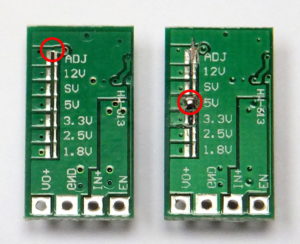 Jetzt wird es etwas fummelig, denn wir müssen dem Spannungsreglermodul beibringen, dass wir konstante 5V beziehen wollen. Ab Fabrik ist das Modul so eingestellt, dass das Potentiometer aktiv ist und damit eine Spannung nach Belieben eingestellt werden kann. Das wollen wir aber genau nicht.
Jetzt wird es etwas fummelig, denn wir müssen dem Spannungsreglermodul beibringen, dass wir konstante 5V beziehen wollen. Ab Fabrik ist das Modul so eingestellt, dass das Potentiometer aktiv ist und damit eine Spannung nach Belieben eingestellt werden kann. Das wollen wir aber genau nicht.
Als erstes müssen wir mit einer scharfen Klinge (Skalpell) die Leiterbahn oberhalb der Bezeichnung ADJ auftrennen. Und dann machen wir mit dem Lötkolben eine Lötbrücke bei der gewünschten Ausgangsspannung – also bei 5V. Im Bild zeigt das linke Modul den werksseitigen Zustand und das rechte den fertig modifizierten. (Klick auf das Bild vergrößert die Anzeige.)
Damit haben wir nun fest 5V eingestellt und brauchen keinen Abgleich mit einem Messgerät vornehmen.
 Ums Löten kommen wir auch bei den Anschlüssen nicht herum. Das Modul hat 4 Lötkontakte:
Ums Löten kommen wir auch bei den Anschlüssen nicht herum. Das Modul hat 4 Lötkontakte:
- EN steht für Enable – diesen Anschluss brauchen wir nicht.
- IN+ ist der Plus-Eingang
- GND ist der gemeinsame Minuspol für Eingang und Ausgang
- VO+ ist der Pluspol des Ausgangs.
 Die ankommenden 19V gehen also auf GND (-) und IN+, die 5V für den Raspberry Pi Zero können dann zwischen GND (-) und VO+ abgegriffen werden. Zum Anschluss des Raspberry Pi wird dann auf der Ausgangsseite ein Micro-USB-Stecker benötigt.
Die ankommenden 19V gehen also auf GND (-) und IN+, die 5V für den Raspberry Pi Zero können dann zwischen GND (-) und VO+ abgegriffen werden. Zum Anschluss des Raspberry Pi wird dann auf der Ausgangsseite ein Micro-USB-Stecker benötigt.
Dieses Modul hat keine Löcher für eine Schraubbefestigung. Im Bild links hab ich deshalb mit Silikon zwei M2,5 Nylonschrauben aufgeklebt. Damit lässt sich das Modul auf eine Trägerplatte schrauben. Alternativ könnte auch die gesamte Platine mit einem Schrumpfschlauch überzogen werden, so dass sie elektrisch vollkommen isoliert ist. Dann kann man auf eine extra Befestigung wohl verzichten.
Fazit
Ein Buck Converter Mini Step Down Module auf Basis eines MP2315 ist sehr klein, vielseitig und bringt mehr als genug Leistung um einen Raspberry Pi Zero W mit Kameramodul zu versorgen. Das gilt gleichermaßen für einen Raspberry Pi 3. Es kann also nicht nur im Kamera Modell 200 eingesetzt werden, sondern ebenso gut im großen Modell 850. Im Vergleich zum großen LM2596S ist es allerdings (noch) etwas teurer.
Wieviel Leistung braucht nun eigentlich eine Raspberry Pi Video Kamera? Ich habe gemessen und komme bei meinen drei Kameras auf folgende Werte:
- 2,2W für Modell 850, Raspberry Pi 3, Kamera mit Objekterkennung
- 1,7W für Modell 850, Raspberry Pi 3, fremdgetriggerte Kamera
- 1,2W für Modell 200, Raspberry Pi Zero W, fremdgetriggerte Kamera
Die Messungen sind auf der 19V-Seite erfolgt und damit sind in den Werten die Verluste der jeweiligen Spannungswandler inbegriffen.
Die beiden fremdgetriggerten Kameras haben nicht so viel zu tun, außer kontinuierlich den Videodatenstrom aufzuzeichnen. Hier spart das 200er Modell, also vorrangig der RasPi Zero, ca. 500mW im Vergleich zum großen Modell. Bei der ersten Kamera, die die gesamte Objekterkennung machen muss, ist für die erhöhte CPU-Last noch einmal mit zusätzlichen 500mW zu rechnen.
Weitere Artikel in dieser Kategorie:
- Raspberry Video Camera – Teil 1: Oachkatzl-Cam
- Raspberry Video Camera – Teil 2: Komponenten & Konzepte
- Raspberry Video Camera – Teil 3: Raspberry Pi Kamera Modul V2.1
- Raspberry Video Camera – Teil 4: Aufnahmeauslöser
- Raspberry Video Camera – Teil 5: Passiver Infrarot Bewegungssensor
- Raspberry Video Camera – Teil 6: Stromversorgung
- Raspberry Video Camera – Teil 7: Spannungsregler 5V
- Raspberry Video Camera – Teil 8: Montage Modell 850
- Raspberry Video Camera – Teil 9: Montage Kamera Modul
- Raspberry Video Camera – Teil 10: SW Installation Betriebssystem und Module
- Raspberry Video Camera – Teil 11: SW Python für die Kamera
- Raspberry Video Camera – Teil 12: SW Trigger per Bewegungssensor
- Raspberry Video Camera – Teil 13: SW Autostart und Überwachung
- Raspberry Video Camera – Teil 14: SW Installation Computer Vision (OpenCV 3.2)
- Raspberry Video Camera – Teil 15: SW Einzelbilder exportieren für die Farberkennung
- Raspberry Video Camera – Teil 16: SW Trigger per Farberkennung
- Raspberry Video Camera – Teil 17: Exkurs – Wie Computer Farben sehen
- Raspberry Video Camera – Teil 18: SW Farbkalibrierung
- Raspberry Video Camera – Teil 19: SW Kombinationstrigger
- Raspberry Video Camera – Teil 20: Exkurs – Farbdarstellung per 2D-Histogramm
- Raspberry Video Camera – Teil 21: Konzept einer selbstlernenden Farberkennung
- Raspberry Video Camera – Teil 22: SW selbstlernende Farberkennung in Python
- Raspberry Video Camera – Teil 23: Verbesserung durch ROI und Aufnahmezeitbegrenzung
- Raspberry Video Camera – Teil 24: Anpassung von Programmparametern
- Raspberry Video Camera – Teil 25: Zweite Kamera
- Raspberry Video Camera – Teil 26: Optimierungen gegen Frame Drops
- Raspberry Video Camera – Teil 27: Was kostet der Spaß?
- Raspberry Video Camera – Teil 28: Kamera Modell 200 mit Raspberry Pi Zero
- Raspberry Video Camera – Teil 30: Software für Kamera Modell 200